在现代计算机使用中,自动关机功能为用户提供了极大的便利,尤其是在长时间不使用电脑时。Windows 7系统作为一款广受欢迎的操作系统,内置了多种便捷的自动关机命令,可以帮助用户轻松设置关机时间。本文将详细介绍Windows 7的自动关机命令及其设置 *** ,帮助读者充分利用这一功能。
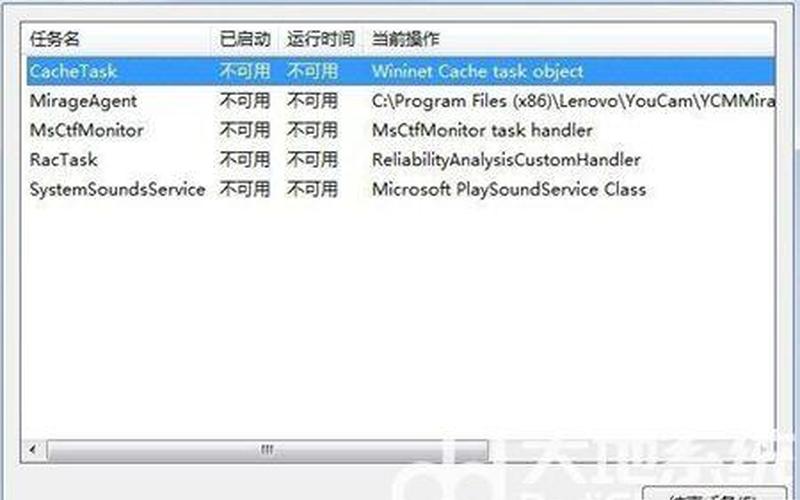
自动关机命令概述
Windows 7提供的自动关机命令主要通过“shutdown”命令实现。用户可以通过命令行界面输入特定参数来控制计算机的关机、重启等操作。此功能不仅适用于个人用户,也常被系统管理员用于管理远程计算机。通过合理设置,用户可以在不需要时自动关闭计算机,从而节省电力和延长硬件寿命。
在使用这些命令之前,了解其基本语法和参数是非常重要的。例如,基本的关机命令为“shutdown -s”,而添加“-t”参数可以指定关机的倒计时时间,单位为秒。这种灵活性使得Windows 7的自动关机功能非常实用。
使用命令行设置自动关机
打开命令提示符窗口是使用自动关机命令的之一步。用户可以通过按下“Win + R”组合键,输入“cmd”并回车来打开命令行界面。在命令提示符中,用户可以输入不同的shutdown命令来实现各种功能。
例如,如果希望计算机在一小时后关机,可以输入以下命令:
bashshutdown -s -t 3600
此命令中的“-s”表示关闭计算机,而“-t 3600”则指定了3600秒(即一小时)的倒计时。在执行该命令后,系统会在右下角弹出提示,告知用户预计的关机时间。
如果需要取消已经设置的关机任务,可以输入:
bashshutdown -a
这个命令会立即取消任何已设定的关机计划,并在屏幕上显示相关提示。
利用计划任务实现定时关机
除了直接使用命令行外,Windows 7还提供了通过“任务计划程序”设置定时关机的 *** 。这种 *** 适合需要定期执行的任务,例如每天或每周固定时间关闭计算机。用户可以通过以下步骤进行设置:
打开“控制面板”,选择“管理工具”,然后点击“任务计划程序”。
在右侧面板中选择“创建基本任务”,输入任务名称和描述。
设置触发器,即选择任务执行的频率(如每日、每周等)。
在操作选项中选择“启动程序”,并在程序或脚本框中输入“shutdown”,同时添加相应参数。
例如,如果希望每天晚上11点关闭电脑,可以设置触发器为每日,并在操作中填写:
bashshutdown -s -t 60
这意味着电脑将在11点后60秒内关闭,并会提前提醒用户。
自定义自动关机选项
Windows 7的自动关机功能不仅限于简单的定时关闭,还支持多种自定义选项。例如,用户可以通过添加消息内容来提示即将关闭的信息。使用以下格式可以实现:
bashshutdown -s -t 120 -c "系统将在2分钟后关闭,请保存工作!"
此命令将使系统在120秒后关闭,并在对话框中显示自定义消息。这种功能对于需要提前通知其他用户的场景尤为重要。
用户还可以通过 *** 管理远程计算机。例如,如果想要关闭局域网内的一台计算机,可以使用:
bashshutdown -m \\计算机名 -s
其中“计算机名”需替换为目标计算机的实际名称。这对于系统管理员管理多台计算机时非常有用。
相关内容的知识扩展:
关于Windows 7自动关机命令,还有许多值得深入探讨的内容。了解不同参数组合的重要性是提升工作效率的关键。例如,通过组合使用“-f”参数,可以强制关闭未响应的软件,这对于确保系统顺利关闭至关重要。
通过计划任务,不仅可以实现定时关机,还能安排其他维护任务,如磁盘清理或备份等。这种灵活性使得用户能够更好地管理其计算环境,提高工作效率。
在企业环境中,合理利用自动关机功能能够有效降低能源消耗和维护成本。许多企业选择在非工作时间自动关闭所有工作站,以减少电力支出,同时延长设备使用寿命。掌握Windows 7的自动关机命令,不仅对个人用户有益,对企业管理者同样重要。
通过合理利用Windows 7提供的自动关机功能,用户能够有效地管理计算资源,提高工作效率,同时也能节约能源,为可持续发展贡献一份力量。







